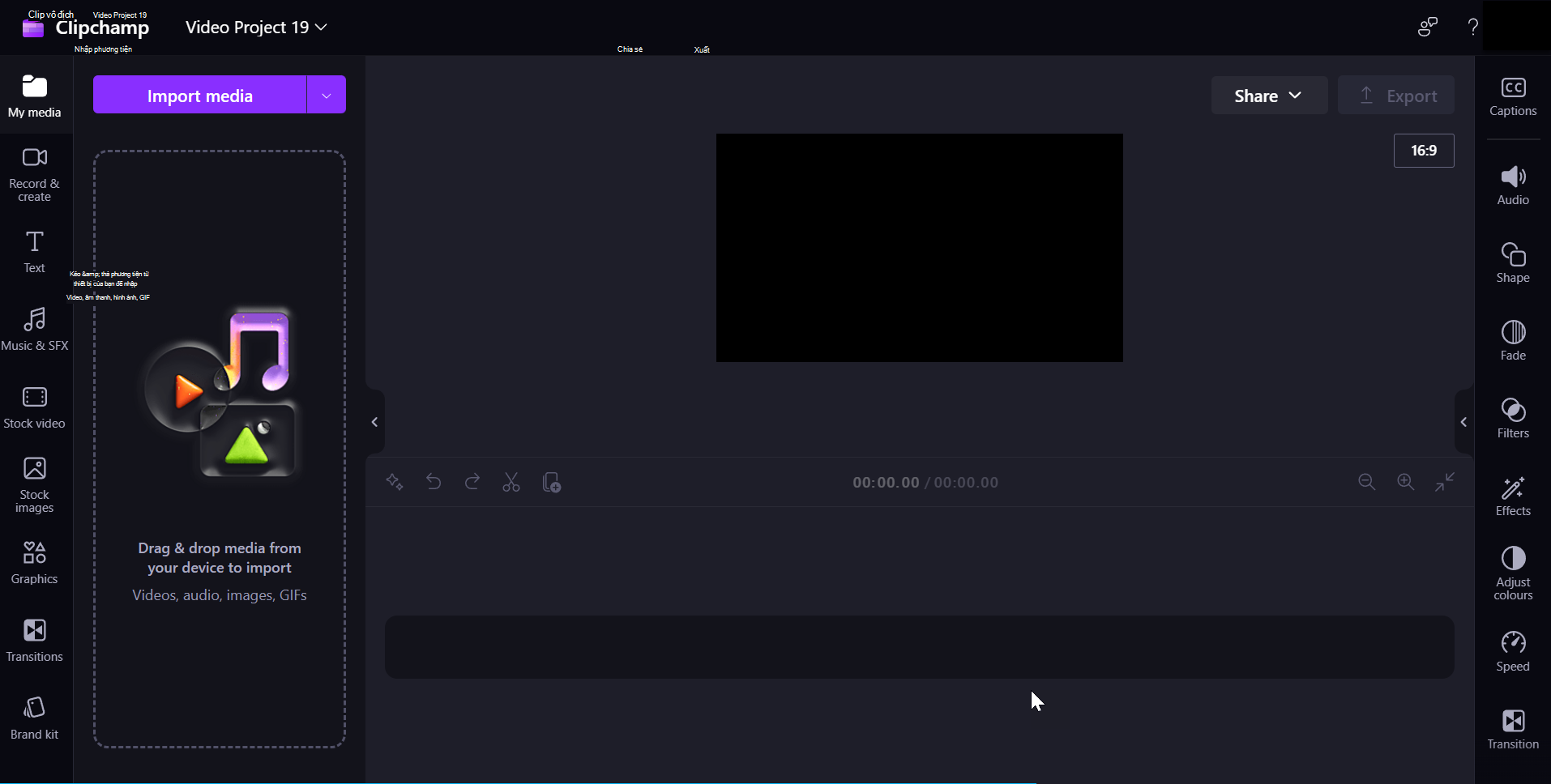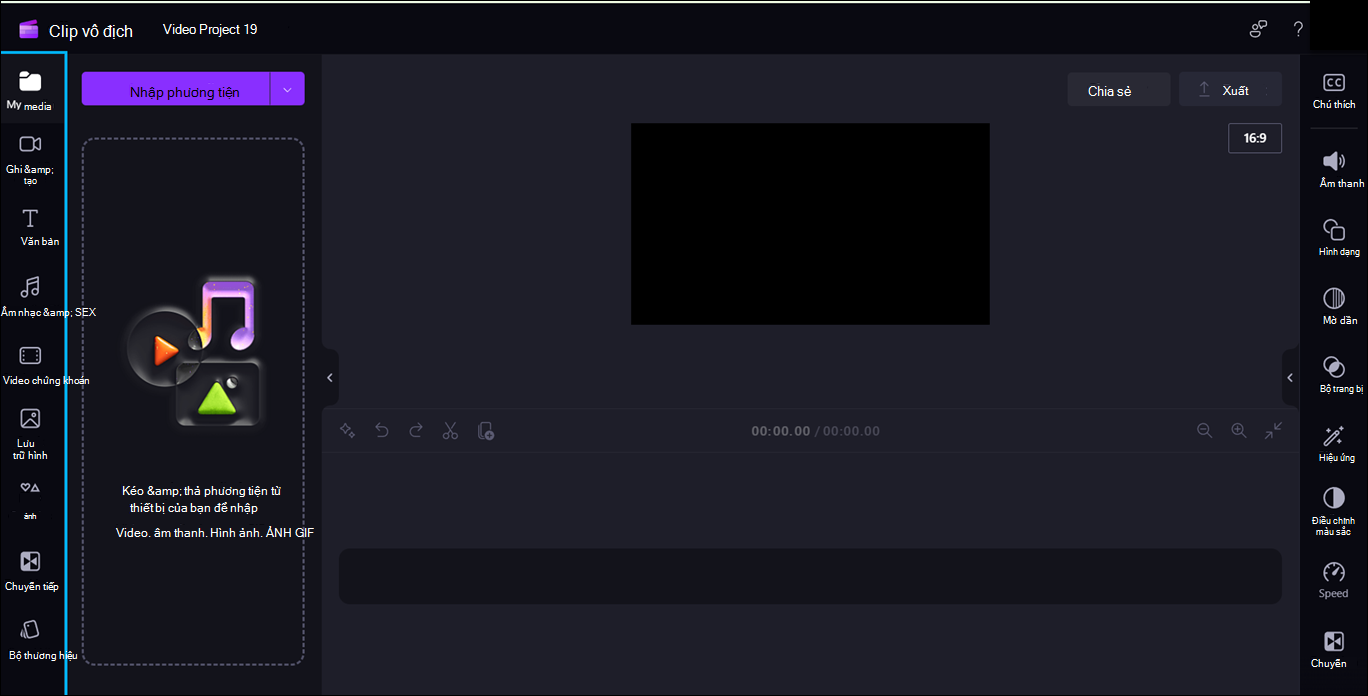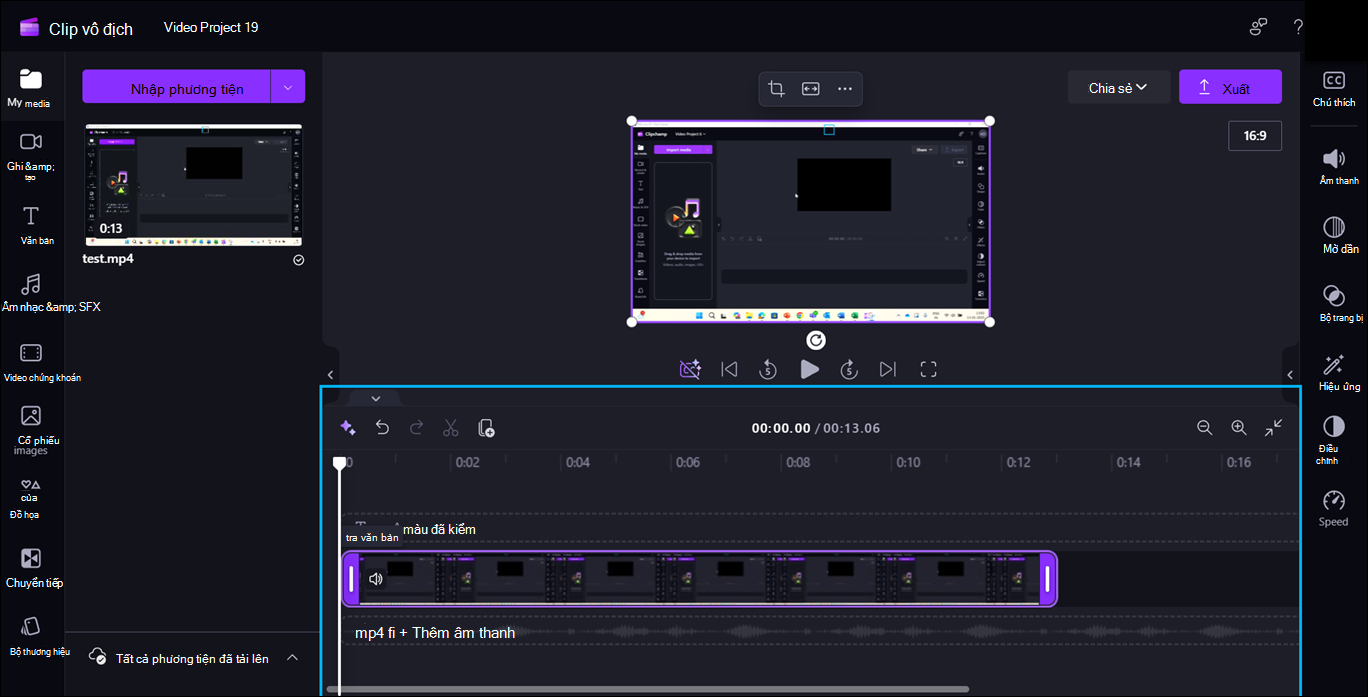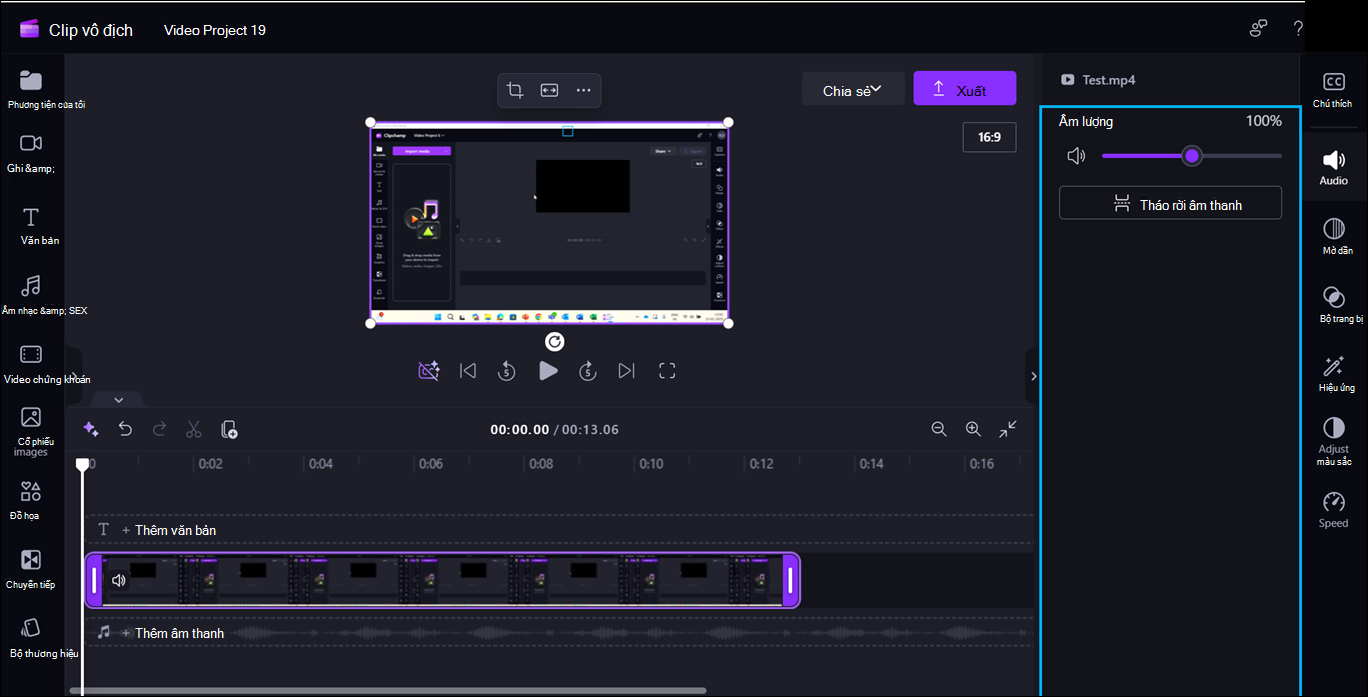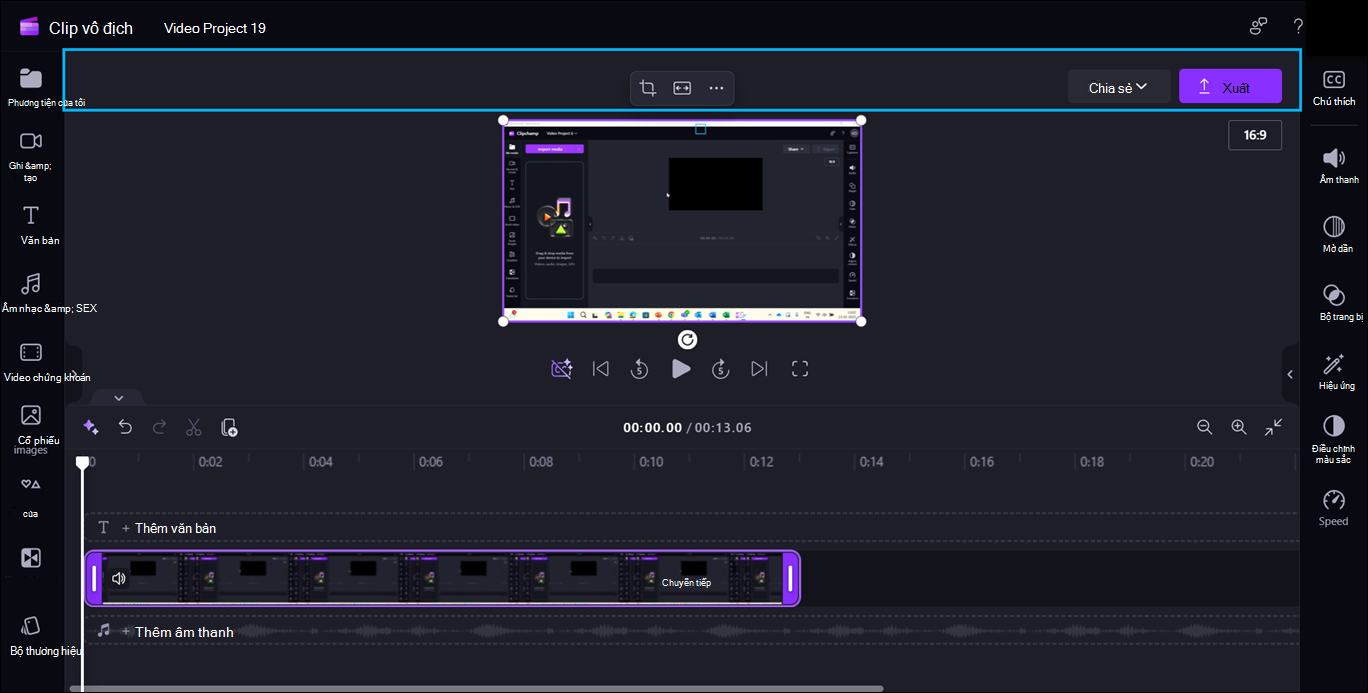Bài viết này dành cho những người sử dụng chương trình đọc màn hình chẳng hạn như Trình tường thuật Windows, JAWS hoặc NVDA với các công cụ hoặc tính năng Windows và sản phẩm Microsoft 365. Bài viết này là một phần của bộ nội dung trợ giúp & tìm hiểu Trợ năng nơi bạn có thể tìm thêm thông tin trợ năng trên các ứng dụng của chúng tôi. Để được trợ giúp chung, hãy truy cập Bộ phận Hỗ trợ của Microsoft.
Microsoft Clipchamp là một công cụ chỉnh sửa video có sẵn dưới dạng cả ứng dụng web và ứng dụng trên máy tính. Hướng dẫn này cung cấp hướng dẫn để dẫn hướng các khu vực chính của trình soạn thảo, bao gồm trang trình soạn thảo chính, thanh bên, đường thời gian, bảng thuộc tính và tiêu đề. Điều này giải thích cách di chuyển giữa các phần, xác định các điều khiển chính và sử dụng các công cụ chỉnh sửa video cần thiết.
Lưu ý:
-
Các tính năngMicrosoft 365 mới được phát hành dần dần cho Microsoft 365người đăng ký, vì vậy ứng dụng của bạn có thể chưa có các tính năng này. Để tìm hiểu cách nhận các tính năng mới nhanh hơn, hãytham gia chương trình Người dùng nội bộ Office.
-
Để tìm hiểu thêm về trình đọc màn hình, hãy đi tới Cách trình đọc màn hình hoạt động với Microsoft 365.
Trong chủ đề này
Mở trang trình Clipchamp thảo
-
Nhấn phím Windows và nhập Microsoft Clipchamp.
-
Nhấn Enter khi bạn nghe thấy "Microsoft Clipchamp, desktop app" (Ứng dụng trên máy tính).
-
Mở ứng Clipchamp sẽ tự động đăng nhập cho bạn nếu bạn đã đăng nhập vào Windows bằng tài khoản Microsoft cá nhân. Nếu không, Clipchamp đăng nhập sẽ mở ra.
-
Để biết thêm thông tin, hãy tham khảo mục "Đăng nhập vào tài khoản của bạn" trong Các tác vụ cơ bản để tạo video trong Clipchamp cách sử dụng bộ đọc màn hình.
-
-
Từ trang chủ Clipchamp, nhấn phím Tab cho đến khi bạn nghe thấy "Link blank video" (Liên kết video trống). Sau đó , nhấn Enter để mở trang trình soạn thảo.
Lưu ý:
-
Nếu Clipchamp hiển thị trong Tất cả Ứng dụng, hãy cài đặt ứng dụng đó từ Microsoft Store.
-
Để biết thêm thông tin về cách tạo và truy nhập Clipchamp khoản người dùng, hãy đi tới Cách tạo và truy nhập tài Clipchamp khoản.
Xem thêm
Công cụ trợ năng dành cho Clipchamp
Lối tắt bàn phím cho Clipchamp
Các tác vụ cơ bản để tạo video trong Clipchamp cách sử dụng bộ đọc màn hình
Thiết lập thiết bị của bạn để hoạt động với trợ năng trong Microsoft 365
Hỗ trợ kỹ thuật dành cho khách hàng là người khuyết tật
Microsoft muốn mang tới trải nghiệm tốt nhất có thể cho toàn bộ khách hàng của mình. Nếu bạn là người khuyết tật hoặc có câu hỏi liên quan tới trợ năng, vui lòng liên hệ với Answer Desk dành cho Người khuyết tật của Microsoft để được hỗ trợ kỹ thuật. Nhóm hỗ trợ Answer Desk dành cho Người khuyết tật được đào tạo để sử dụng rất nhiều công nghệ hỗ trợ phổ biến và có thể hỗ trợ bằng tiếng Anh, tiếng Tây Ban Nha, tiếng Pháp và Ngôn ngữ Ký hiệu Hoa Kỳ. Vui lòng truy nhập site Answer Desk dành cho Người khuyết tật của Microsoft để biết các chi tiết liên hệ cho khu vực của bạn.
Nếu bạn là người dùng chính phủ, thương mại hoặc người dùng doanh nghiệp, hãy liên hệ với Answer Desk dành cho Người khuyết tật trong doanh nghiệp.
Microsoft Clipchamp là một công cụ chỉnh sửa video có sẵn dưới dạng cả ứng dụng web và ứng dụng trên máy tính. Hướng dẫn này cung cấp hướng dẫn để dẫn hướng các khu vực chính của trình soạn thảo, bao gồm trang trình soạn thảo chính, thanh bên, đường thời gian, bảng thuộc tính và tiêu đề. Điều này giải thích cách di chuyển giữa các phần, xác định các điều khiển chính và sử dụng các công cụ chỉnh sửa video cần thiết.
Lưu ý:
-
Các tính năngMicrosoft 365 mới được phát hành dần dần cho Microsoft 365người đăng ký, vì vậy ứng dụng của bạn có thể chưa có các tính năng này. Để tìm hiểu cách nhận các tính năng mới nhanh hơn, hãytham gia chương trình Người dùng nội bộ Office.
-
Để tìm hiểu thêm về trình đọc màn hình, hãy đi tới Cách trình đọc màn hình hoạt động với Microsoft 365.
Trong chủ đề này
Mở trang trình Clipchamp thảo
-
Bạn có thể sử Clipchamp dụng trong Microsoft Edge, Chrome hoặc bất kỳ trình duyệt nào bằng cách chuyển https://app.clipchamp.com/login. Từ đó, chọn phương thức đăng nhập yêu thích của bạn và làm theo lời nhắc để tiếp tục.
-
Dẫn hướng bằng phím Tab để chọn tùy chọn đăng nhập mong muốn.
-
Đăng nhập bằng tài khoản của bạn để điều hướng trang Clipchamp chủ. Bạn cóthể đăng nhậpbằng tài khoản Microsoft cá nhân, Google, email hoặc tài Facebook của mình.
-
Để biết thêm thông tin, hãy tham khảo mục "Đăng nhập vào tài khoản của bạn" trong Các tác vụ cơ bản để tạo video trong Clipchamp cách sử dụng bộ đọc màn hình.
-
-
Từ trang chủ Clipchamp, điều hướng cho đến khi bạn nghe thấy "Link blank video" (Liên kết video trống), để mở trang trình chỉnh sửa.
Lưu ý: Để biết thêm thông tin về cách tạo và truy nhập tài khoản Clipchamp, hãy đi tới Cách tạo và truy nhập tài khoản Clipchamp bạn - Bộ phận Hỗ trợ của Microsoft.
Dẫn hướng thanh công Trình soạn thảo
Để dẫn hướng trong trình Clipchamp và di chuyển xoay vòng qua các phần tử màn hình chính, nhấn phím Tab.
Trang trình Clipchamp gồm các mốc bên dưới:
-
Bên
-
Timeline
-
Pa-nen thuộc tính
-
Tiêu đề
Điều hướng thanh bên
Thanh bên trong Clipchamp phục vụ như một hub cho các tính năng và công cụ cần thiết, cho phép người dùng thực hiện các hành động khác nhau trong các dự án video của họ.
Để dẫn hướng thanh bên, hãy làm theo các bước sau:
-
Nhấn Alt+1 để dẫn hướng đến thanh bên.
-
Thanh bên bao gồm các mục Tab sau:
-
Phương tiện của bạn
-
Ghi và tạo
-
Văn bản
-
Music & SFX
-
Video chứng khoán
-
Hình ảnh chứng khoán
-
Đồ họa
-
Chuyển tiếp
-
Bộ thương hiệu
-
-
Nhấn phím Mũi tên lên hoặc xuống để dẫn hướng qua tất cả các tab phương tiện.
-
Nhấn phím Tab cho đến khi bạn nghe thấy "My media tab item" (Mục tab phương tiện của tôi), sử dụng phím Mũi tên xuống, rồi nhấn Enter khi bạn nghe thấy "Import media button" (Nút Nhập phương tiện). Một hộp thoại sẽ mở ra.
-
Nhập tên đa phương tiện vào hộp chỉnh sửa Tên tệp hoặc duyệt qua danh sách tệp bằng phím Mũi tên lên hoặc xuống.
-
Chọn đa phương tiện bạn muốn thêm bằng cách nhấn Enter. Bạn sẽ nghe thấy "Item has been successfully added to your media section" (Mục đã được thêm thành công vào phần phương tiện của bạn).
-
Để thêm phương tiện vào dòng thời gian, dẫn hướng bằng phím Tab , rồi nhấn Enter khi bộ đọc màn hình đọc "Add media name to timeline button" (Nút Thêm tên phương tiện vào dòng thời gian).
Dẫn hướng đường thời gian
Khi bạn tạo hoặc chỉnh sửa video trong trình Clipchamp, dòng thời gian là một mốc nơi bạn thêm phương tiện để tạo video của mình. Đường thời gian cho phép bạn sắp xếp video với nhau, cắt các phần không mong muốn và văn bản xếp chồng.
Để dẫn hướng đường thời gian, hãy sử dụng các phím tắt sau:
-
Nhấn Alt+3 đểdẫn hướng đến đường thời gian.
-
Sử dụng phím Tab để dẫn hướng qua phương tiện đường thời gian.
-
Dẫn hướng bằng phím Tab cho đến khi bạn nghe thấy "your media name selected" (Đã chọn tên phương tiện của bạn).
-
Để di chuyển thanh trượt về phía trước và lùi lại một khung, nhấn phím Mũi tên trái hoặc phải.
-
Nhấn phím Home để di chuyển con trượt đến đầu đường thời gian.
-
Nhấn phím End để di chuyển con trượt đến cuối đường thời gian.
-
Nhấn Phím cách để phát hoặc tạm dừng video.
Lưu ý: Bạn cũng có thể truy nhập Các tác vụ cơ bản để tạo video trong Clipchampsử dụng bộ đọc màn hình để tạo video trong Clipchamp cách sử dụng bộ đọc màn hình.
Dẫn hướng bảng thuộc tính
Bảng thuộc tính là bộ công cụ của bạn để có các điều chỉnh hoàn chỉnh trong video. Dẫn hướng bảng thuộc tính để sửa đổi thời lượng và văn bản của clip hoặc áp dụng hiệu ứng, điều chỉnh video theo tầm nhìn của bạn.
Để dẫn hướng pa-nen thuộc tính, hãy sử dụng các phím tắt sau:
-
Nhấn phím Alt+2 để dẫn hướng đến pa-nen thuộc tính.
-
Bảng thuộc tính bao gồm các thuộc tính sau:
-
Chú thích
-
Âm thanh
-
Mờ dần
-
Bộ lọc
-
Hiệu ứng
-
Điều chỉnh màu
-
Tốc độ
-
-
Nhấn phím Mũi tên lên hoặc xuống để dẫn hướng qua các thuộc tính.
-
Để điều chỉnh âm lượng của phương tiện, dẫn hướng bằng phím Tab cho đến khi bộ đọc màn hình đọc "Audio tab item" (Mục tab âm thanh).
-
Nhấn phím Mũi tên trái hoặc phải để thay đổi âm lượng.
-
Để thêm bộ lọc, dẫn hướng bằng phím Tab cho đến khi bộ đọc màn hình đọc "filters tab item" (mục tab bộ lọc), rồi nhấn Enter.
-
Dẫn hướng bằng phím Tab để chọn bộ lọc mong muốn, rồi nhấn Enter để chọn.
Dẫn hướng đầu trang
Tiêu đề trong Microsoft Clipchamp làm trung tâm lệnh để quản lý dự án video của bạn.
Để dẫn hướng đầu trang, hãy sử dụng các phím tắt sau:
-
Nhấn phím Alt+5 đểdẫn hướng đến đầu trang.
-
Để xuất video, nhấn phím Tab cho đến khi bạn nghe thấy "Export button, collapsed" (Nút Xuất, thu gọn), rồi nhấn Enter để mở các tùy chọn chất lượng video.
-
Nhấn phím Tab để di chuyển đến độ phân giải chất lượng video, sau đó sử dụng các phím mũi tên để dẫn hướng qua các tùy chọn.
-
Chọn chất lượng video mong muốn bằng cách nhấn Enter.
-
Sau đó, video của bạn sẽ được xuất và tải xuống máy tính vào thư mục Tải xuống.
Xem thêm
Công cụ trợ năng dành cho Clipchamp
Lối tắt bàn phím cho Clipchamp
Các tác vụ cơ bản để tạo video trong Clipchamp cách sử dụng bộ đọc màn hình
Thiết lập thiết bị của bạn để hoạt động với trợ năng trong Microsoft 365
Hỗ trợ kỹ thuật dành cho khách hàng là người khuyết tật
Microsoft muốn mang tới trải nghiệm tốt nhất có thể cho toàn bộ khách hàng của mình. Nếu bạn là người khuyết tật hoặc có câu hỏi liên quan tới trợ năng, vui lòng liên hệ với Answer Desk dành cho Người khuyết tật của Microsoft để được hỗ trợ kỹ thuật. Nhóm hỗ trợ Answer Desk dành cho Người khuyết tật được đào tạo để sử dụng rất nhiều công nghệ hỗ trợ phổ biến và có thể hỗ trợ bằng tiếng Anh, tiếng Tây Ban Nha, tiếng Pháp và Ngôn ngữ Ký hiệu Hoa Kỳ. Vui lòng truy nhập site Answer Desk dành cho Người khuyết tật của Microsoft để biết các chi tiết liên hệ cho khu vực của bạn.
Nếu bạn là người dùng chính phủ, thương mại hoặc người dùng doanh nghiệp, hãy liên hệ với Answer Desk dành cho Người khuyết tật trong doanh nghiệp.